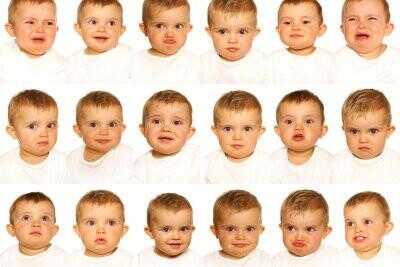
Original, personnel et abordable - créer des collages en ligne
Créez en ligne votre Collage individuelle
- Par exemple, visitez la page du fournisseur Ma Photo Collage.
- Sur la page d'accueil, vous trouverez les éléments de menu «collage», «Allons», «page de test", "Prix", "Contact" et "Aide".
- S'il vous plaît sélectionnez "Go" pour créer un collage en ligne.
- Il ouvre désormais une nouvelle page. Ici, vous entrez vos données dans le formulaire et appuyez sur le bouton "Inscription", si vous n'êtes pas un client.
- Maintenant vous avez la possibilité de choisir un tapis et télécharger vos images à partir de laquelle vous souhaitez créer un collage.
03h01Collagène créer en ligne - comment cela fonctionne avec vos propres photos
Lors de la création de collages esprits créatifs de sa veine artistique peuvent libérer ...
- Sélectionnez «Télécharger des images".
- Vous serez alors invité à télécharger vos photos de votre disque dur. Le bouton Ajouter photos de presse ".
- Maintenant, sélectionnez le dossier sur votre disque dur, où vos images sont situées sur le collage.
- Si vous voulez télécharger plusieurs photos à la fois, maintenez la touche CTRL / touche + bouton gauche de la souris de commande, sélectionner toutes les images désirées et cliquez sur "ouvrir".
- Vos photos sont maintenant automatiquement téléchargées. Vous pouvez faire pivoter les images maintenant en cliquant sur les cases vertes, chacun avec une flèche vers la droite ou la gauche, ci-dessous les photos, appuyez sur. Pour sélectionner toutes les images, cliquez sur "Sélectionner tout". Pour désélectionner, cliquez sur "Décochez" et de supprimer les images marquées "Supprimer les images sélectionnées" sur. Juste en-dessous de chaque image, il ya une boîte vide. En cliquant dans la case vide mettre une coche et sélectionner des images individuelles pour collage.
- Ensuite, cliquez sur "Sélectionner Passepartout" dans le menu sur l'élément de menu.
- D'abord, vous pouvez spécifier la taille de votre tapis. Vous pouvez choisir entre 80 cm 30 x 40 cm, 40 x 50 cm, 50 x 60 cm et 60 x. Le format d'orange affiche le format sélectionné.
- Dans l'étape suivante, vous pouvez opter soit pour l'orientation paysage ou portrait d'images pour le collage et puis sélectionnez la connexion de 10 modèles différents à votre style personnel. Pour ce faire, s'il vous plaît cliquez ci-dessous chaque dessin ", sélectionnez" sur.
- Il ouvre désormais une nouvelle page avec votre modèle Passepartout sélectionné et à droite du menu est une galerie de votre précédemment téléchargée pour les images de collage.
- Au-dessus des montagnes, il ya aussi un menu - ici, vous pouvez sélectionner un autre montage, enlever toutes les photos de la Passepartout, qui coïncide Passepartout remplir avec des images de la galerie, ouvrez l'aide dans une nouvelle fenêtre, choisissez un cadre pour le tapis, la Enregistrer actuelle Passepartout et appeler le panier.
- Maintenant, ajoutez soit votre Passepartout manuellement vos images pour le collage de la galerie ajoutée, ou en cliquant sur (barre de menu supérieure) au hasard. Si vous manuellement à un emplacement spécifique d'ajouter aux images Passepartout, sélectionnez l'image souhaitée à partir de la galerie en maintenant enfoncé le bouton gauche de la souris et faites-le glisser par glisser-déposer à l'endroit désiré dans le tapis.
- Dans la galerie située en bas à gauche de chaque image est un nombre. Ce nombre vous indique combien de l'image, existent déjà dans Passepartout, qui a créé plus tard, le collage de nombreuses copies.
- En cliquant sur "Titre" Vous pouvez entrer un titre désiré de vos montures personnelles et spécifier la taille de la police et de la police. Pour confirmer votre sélection, appuyez sur le bouton avec la coche.
- Lorsque vous êtes arrivée en ligne la création de votre collage, vous pouvez accéder au panier, puis suivez les instructions après le processus de commande du menu du haut.